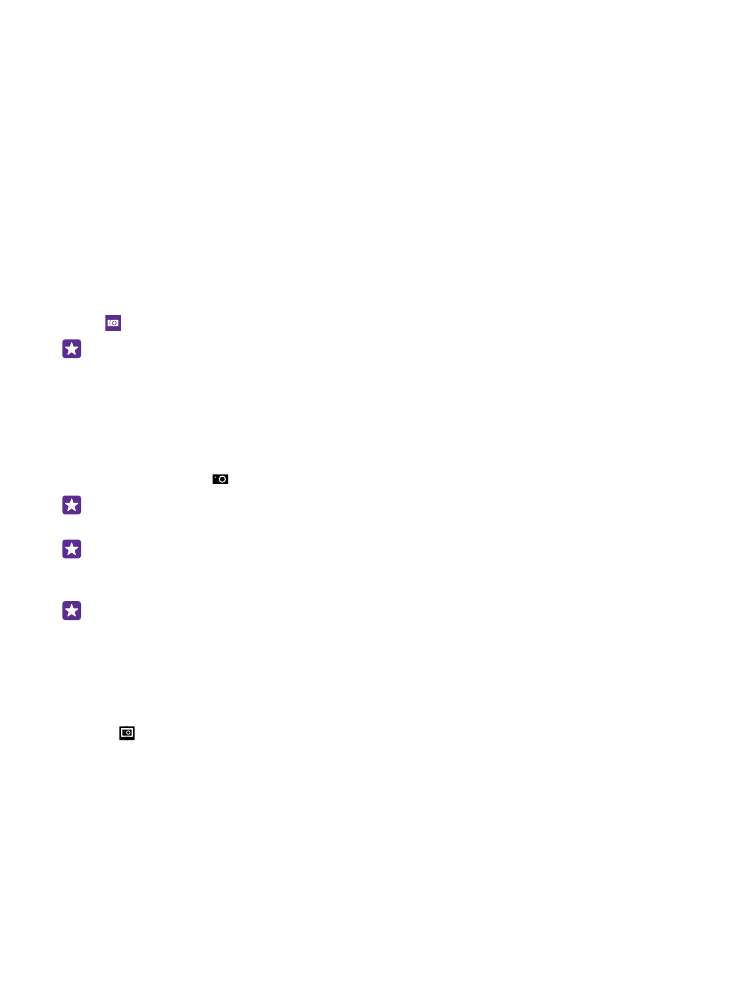
การถ่ายภาพ
ถ่ายภาพคมชัดมีชีวิตชีวา โดยจับภาพช่วงเวลาที่ดีที่สุดไว้ในอัลบั้มภาพถ่ายของคุณ
คุณสมบัติของแอพ Lumia Camera อาจแตกต่างกันไปขึ้นอยู่กับโทรศัพท ์ของคุณ
หากต้องการดาวน์โหลดแอพ Lumia Camera หรือตรวจสอบว่าคุณมีเวอร ์ชันล่าสุดอยู่ โปรดไปที่
www.windowsphone.com Lumia Camera อาจใช ้ไม่ได้กับโทรศัพท ์บางรุ่น
1. แตะ Lumia Camera
เคล็ดลับ: หากโทรศัพท ์ของคุณมีปุ่มกล้อง ในการเปิดกล้องขณะที่โทรศัพท ์ของคุณล็อกอยู่อย่างรวดเร็ว
ให้กดปุ่มกล้องค้างไว้สองสามวินาที
2. หากต้องการขยายหรือย่อ ให้เลื่อนนิ้วออกจากกันหรือเข้าหากัน โทรศัพท ์ทุกรุ่นไม่สนับสนุนการซูมกล้อง
สําหรับข้อมูลรุ่นที่ใช ้งานได้ โปรดไปที่ www.microsoft.com/mobile/support/wpfeatures
3. ในการโฟกัสกล้องถ่ายรูปที่วัตถุใดวัตถุหนึ่ง ให้แตะที่วัตถุบนหน้าจอ โทรศัพท ์ทุกรุ่นไม่สนับสนุนการโฟกัส
ของกล ้อง สําหรับข้อมูลรุ่นที่ใช ้งานได้ โปรดไปที่ www.microsoft.com/mobile/support/
wpfeatures
4. ในการถ่ายภาพ ให้แตะ
เคล็ดลับ: หากโทรศัพท ์ของคุณมีปุ่มกล้อง ให้กดปุ่มกล้องลงครึ่งหนึ่งค้างไว้เพื่อโฟกัส ในการถ่ายภาพ ให้
กดปุ่มกล้องลงให้สุด
เคล็ดลับ: ในการดูหน้าจอในสภาพที่ดีที่สุด ให้ตรวจสอบให้แน่ใจว่าคุณไม่ได้บังเซ็นเซอร ์แสงอยู่ โทรศัพท ์
ทุกรุ่นไม่สนับสนุนเซ็นเซอร ์แสง สําหรับข้อมูลรุ่นที่ใช ้งานได้ โปรดไปที่ www.microsoft.com/
mobile/support/wpfeatures
เคล็ดลับ: ลองใช ้แอพ Lumia สุดเจ๋งอื่นๆ เพื่อสร ้างผลลัพธ ์ที่ดีที่สุดให้ภาพถ่ายของคุณ หากต้องการ
จัดภาพใหม่พร ้อมทั้งเก็บไฟล ์ต้นฉบับเต็มความละเอียดไว้ หรือใช ้ฟิลเตอร ์และเอฟเฟ็กต ์พิเศษอื่นๆ ลอง
ใช ้แอพ Lumia Creative Studio หากต้องการถ่ายภาพเซลฟี่ที่ดูดี ลองใช ้แอพ Lumia Selfie
ดูภาพถ่ายในมุมมองความละเอียดสูง
หากต้องการดูภาพที่เพิ่งถ่ายไว้ ให้ดําเนินการโดยอ้างอิงจากรุ่นโทรศัพท ์ของคุณต่อไปนี้:
•
แตะภาพย่อวงกลมที่มุมหน้าจอ
•
แตะ
ภาพถ่ายความละเอียดสูงนี้ดูได้เฉพาะใน Lumia Camera